premier软件视频编辑技巧—如何借助PS遮障?
1、第一步,根据想要的视频显示效果做一个psd格式模板,做一个遮幕形状保存为透明格式,这个要求的是你必须会ps或者让朋友帮你处理一个。

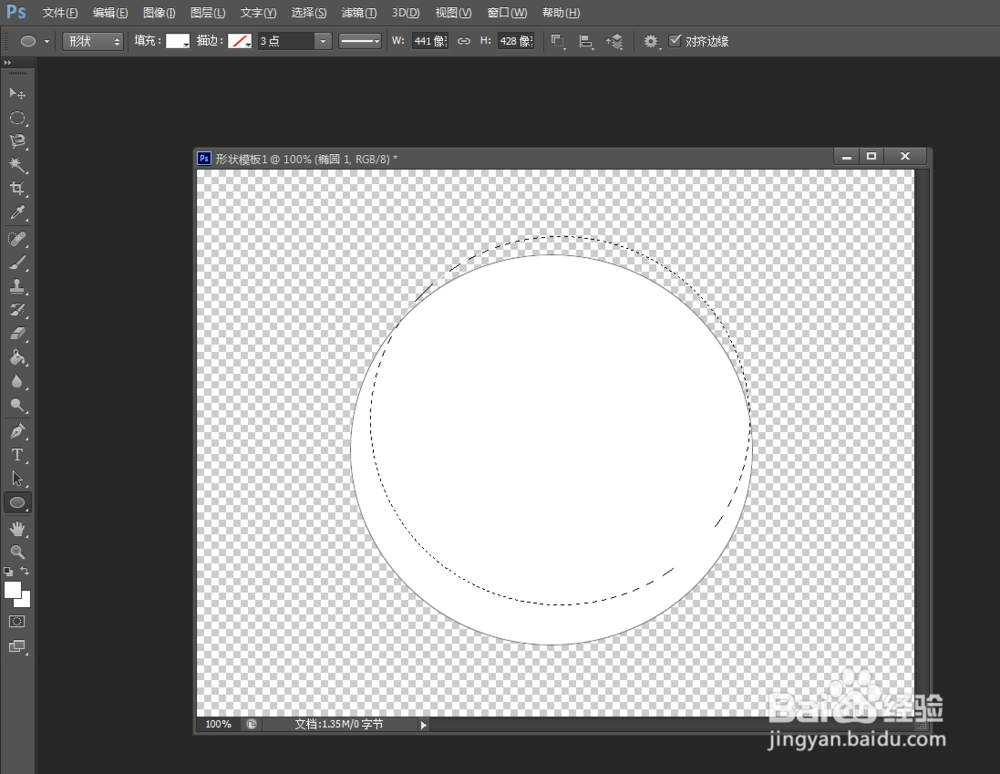
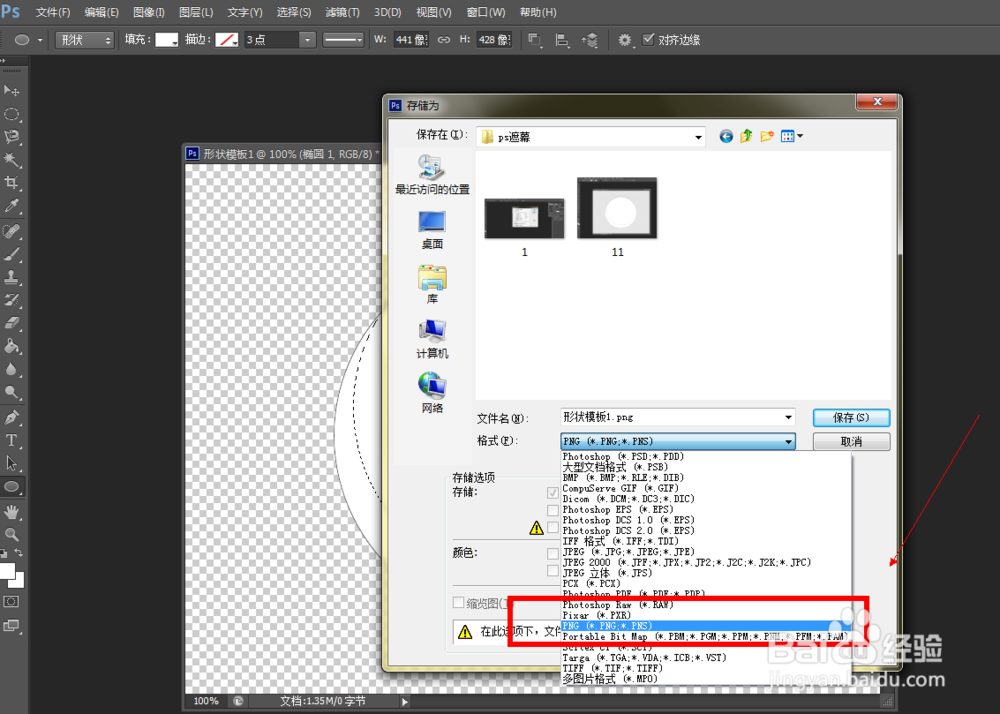
2、第二步,打开premiere软件,导入你要处理的视频,拖入时间线轨道,一般放在轨道2,
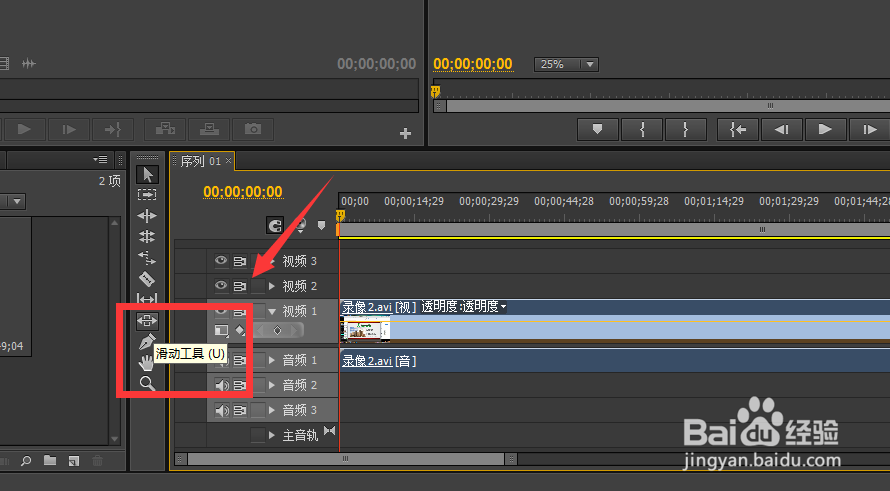
3、第三步,将PS建立的模板形状拖入时间线编辑框,将模板形状放在要编辑的视频轨道的上边由于上边放在轨道2,这个形状模板应该放在轨道3上。

4、第四步,打开视频特效工具栏,找到遮盖特效,将遮盖特效拖动到时间线音频轨道的轨道3上。如图:

5、第五步,拖入遮罩特效之后,打开特效面板,选择视频三,选择亮度模式。

6、第六步,把遮罩特效设计完以后,把时间线上的视频轨道3的小眼睛关闭,这个地方一定要注意,图形模板一定要在处理视频的视频轨道上边,要关闭的小眼睛是PS处理过的图形模板所在视频轨道,在这里是轨道3,一定要注意,下面图形是遮罩老鹰的效果,如图所示:(注意本文章属于原创,未经允许禁止转载!)

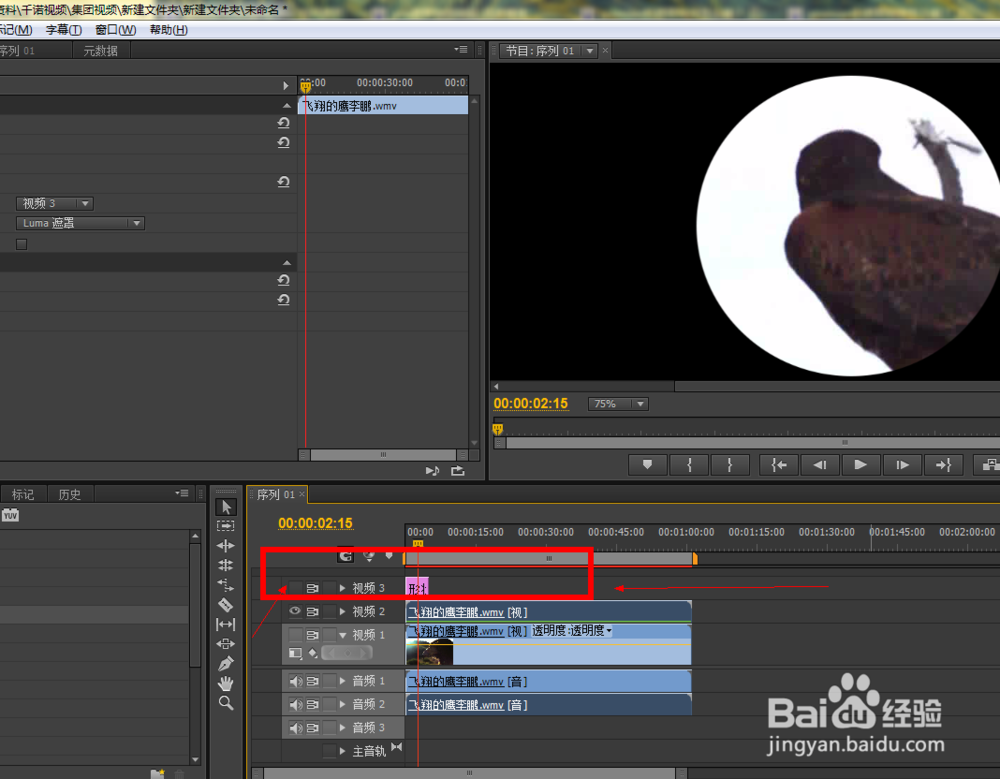
声明:本网站引用、摘录或转载内容仅供网站访问者交流或参考,不代表本站立场,如存在版权或非法内容,请联系站长删除,联系邮箱:site.kefu@qq.com。
阅读量:152
阅读量:53
阅读量:167
阅读量:119
阅读量:132